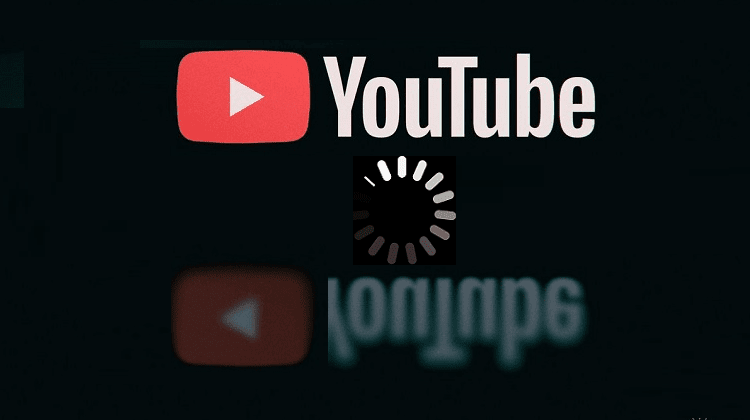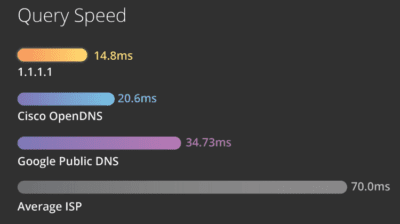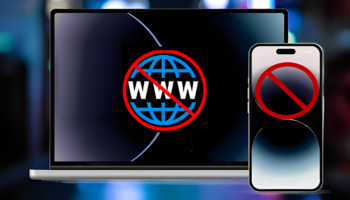Όταν ετοιμαζόμαστε να δούμε διάφορα βίντεο στο YouTube, το τελευταίο πράγμα που θέλουμε είναι οι διακοπές στην αναπαραγωγή. Ακόμη και αν έχουμε γρήγορη σύνδεση, ενδέχεται να μεσολαβούν διάφοροι παράγοντες που προκαλούν αυτό το πρόβλημα. Στον οδηγό θα δούμε όλες τις ενέργειες που πρέπει να κάνουμε όταν κολλάει το YouTube και τα βίντεο διακόπτονται την ώρα της αναπαραγωγής στον browser ή την εφαρμογή.
Προτάσεις συνεργασίας
Τα νέα άρθρα του PCsteps
Γίνε VIP μέλος στο PCSteps
Γιατί κολλάει το YouTube
Η απόδοση των βίντεο του YouTube και η εμφάνιση του bufffering μπορεί να εξαρτώνται από πολλούς παράγοντες. Οι βασικότεροι είναι οι ακόλουθοι:
- Αργή σύνδεση Internet ή κακό σήμα Wi-Fi.
- Τα βίντεο έχουν υψηλή ανάλυση.
- Κάποια επέκταση στον browser εμποδίζει την απρόσκοπτη απόδοση των βίντεο.
- Κάποιο plugin αποκλεισμού διαφημίσεων ή πρόσθετα τρίτων δεν είναι συμβατά με το YouTube.
- Η συσσώρευση cache και προσωρινής μνήμης στον browser δεν αφήνει επαρκή χώρο αποθήκευσης.
- Παρακολουθούμε βίντεο του YouTube με γρήγορη σύνδεση, αλλά από αργούς server.
Πώς βελτιώνω το buffering στο YouTube
Τις περισσότερες φορές, η αργή σύνδεση στο Internet ή το κακό σήμα WiFi είναι ο λόγος που κολλάει το YouTube.
Ωστόσο, μπορεί το πρόβλημα να οφείλεται στο ότι έχουμε ανοιχτές πάρα πολλές εφαρμογές που είναι online, να υπάρχουν ζητήματα απόδοσης δικτύου, λογισμικού, υλικού, ανενημέρωτη εφαρμογή, ακόμη και ο browser που χρησιμοποιούμε.
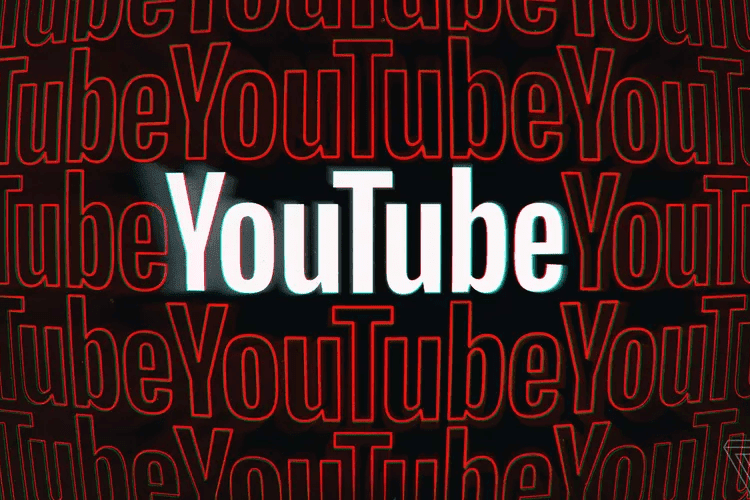
Έτσι, ας δούμε τις ενέργειες που μπορούν να μας βοηθήσουν στην περίπτωση που έχουμε τέτοιου είδους προβλήματα buffering στη δημοφιλή πλατφόρμα.
Μήπως κάποια επέκταση κολλάει το YouTube?
Μιλώντας προηγουμένως για τον browser, η Google συνιστά τη χρήση του Chrome για έχουμε τη καλύτερη δυνατή απόδοση στην αναπαραγωγή των βίντεο του YouTube. Είναι λογικό να τον έχουν βελτιστοποιήσει για να υπερέχει από τους άλλους browser σε αυτό το θέμα.
Ωστόσο, αυτό δεν το δένουμε σκοινί κορδόνι, καθώς ενδέχεται κάποια από τις επεκτάσεις που ίσως έχουμε στον Chrome να δημιουργεί πρόβλημα. Σε αντίθεση με τον Firefox ή άλλον browser που μπορεί να μην τους έχουμε προσθέσει αυτά τα ένοχα plugin.
Ως εκ τούτου, αν παρατηρούμε ότι μας κολλάει το YouTube στον Chrome, και δεν έχουμε κάποιον εναλλακτικό browser, ίσως είναι καλή ιδέα να ξεκινήσουμε ανοίγοντας την πλατφόρμα με ένα νέο παράθυρο ανώνυμης περιήγησης.
Στη συνέχεια, ξεκινάμε να παρακολουθούμε το βίντεο που μας έκανε διακοπές. Εάν το βίντεο δεν σταματά συχνά για προσωρινή αποθήκευση, τότε το πρόβλημα πιθανότατα σχετίζεται με μια κακή επέκταση του Chrome.
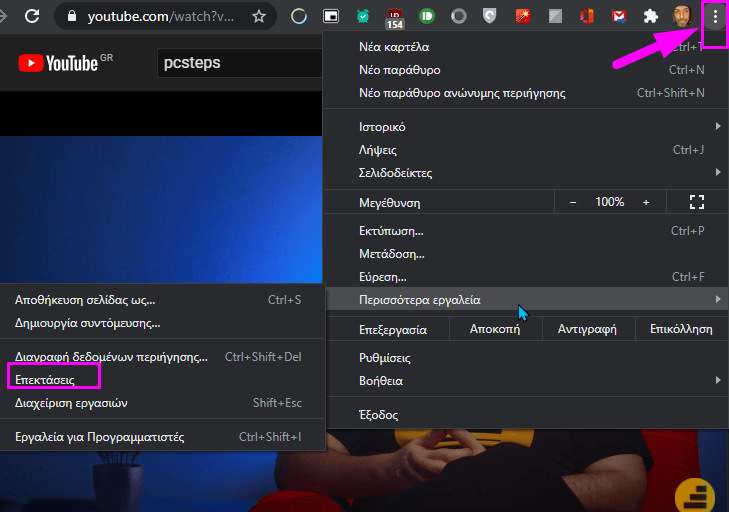
Πηγαίνουμε στο μενού με τις τρεις κουκκίδες, επιλέγουμε τα περισσότερα εργαλεία, και στη συνέχεια, αναζητούμε την ένοχη επέκταση. Εν ανάγκει, τις απενεργοποιούμε μια προς μια και ταυτόχρονα ελέγχουμε διαδοχικά το βίντεο.
Γίνομαι σπασίκλας
Το YouTube διαθέτει ένα εργαλείο που ονομάζεται “στατιστικά για σπασίκλες”. Μας δείχνει λεπτομερή στοιχεία σχετικά με την ταχύτητα σύνδεσης, το buffer, και τη δραστηριότητα δικτύου κατά τη ροή του βίντεο.
Απευθύνεται περισσότερο στους προγραμματιστές και δεν θα μας δώσει απαραίτητα κάποια λύση αν κολλάει το YouTube. Ούτε θα κάνει ομαλότερη την αναπαραγωγή του βίντεο. Ωστόσο, θα μας βοηθήσει να καταλάβουμε πού μπορεί να είναι το πρόβλημα.
Τα στατιστικά για σπασίκλες τα εντοπίζουμε κάνοντας δεξί κλικ στο βίντεο.
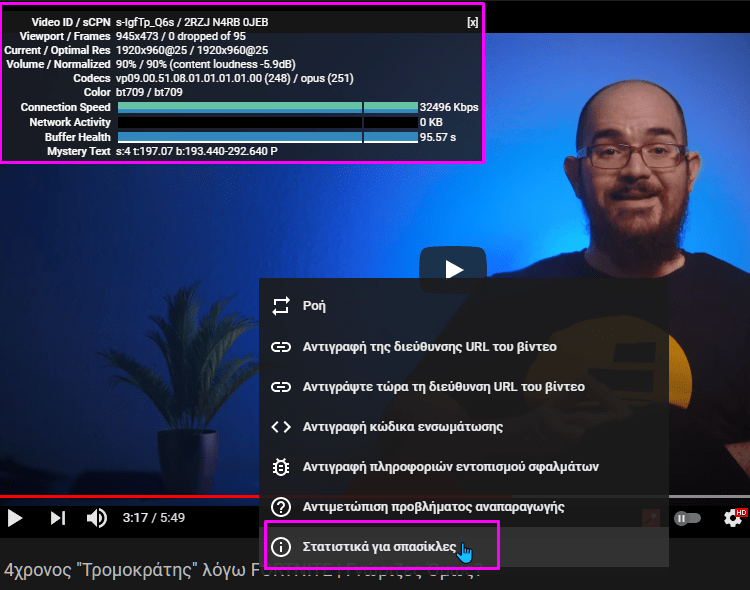
Μόλις δούμε την ταχύτητα της σύνδεσής μας (Connection Speed), θα πρέπει να βεβαιωθούμε ότι καλύπτει την ταχύτητα που συνιστά η Google για την αναπαραγωγή του βίντεο.
Για παράδειγμα, εάν το βίντεο αναπαράγεται στα 1080p, πρέπει να έχουμε τουλάχιστον 5Mbps download. Αν είναι στα 2160p (4Κ), απαιτούνται τουλάχιστον 20Mbps. Εάν δούμε ότι είναι λιγότερο, θα πρέπει πιθανώς να μεταβούμε σε χαμηλότερη ανάλυση.
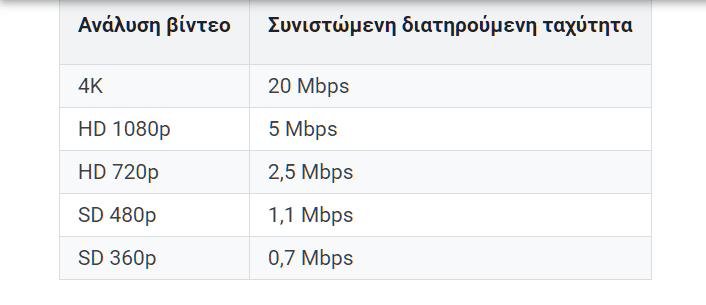
Για να αλλάξουμε την ποιότητα του βίντεο, απλά πατάμε στο γρανάζι κάτω δεξιά και επιλέγουμε μια διαφορετική ανάλυση.
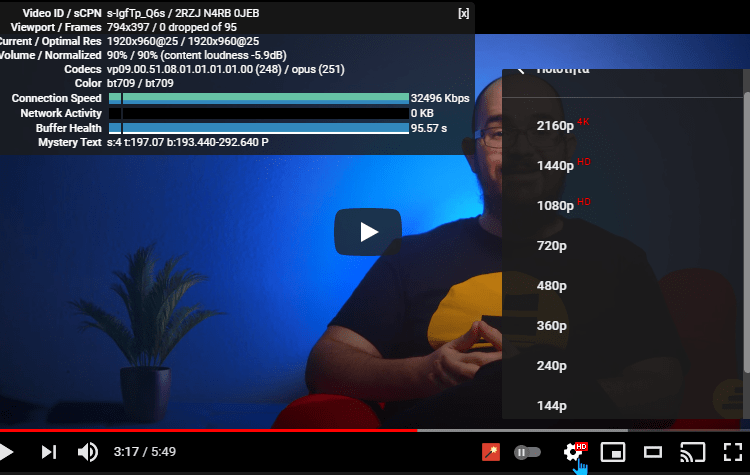
Tο Buffer Health είναι ίσως η κρισιμότερη ένδειξη για να δούμε γιατί κολλάει το YouTube.
Κατά γενικό κανόνα, όσο χαμηλότερη είναι η υγεία του buffer, τόσο πιθανότερο είναι να αντιμετωπίσουμε εντονότερο buffering στην αναπαραγωγή του βίντεο.
Σε αυτή την περίπτωση, προχωράμε στο επόμενο βήμα που ακολουθεί για να δούμε αν θα λυθεί αυτό το πρόβλημα.
Καθαρίζω cache και cookies του browser
Εάν η προσωρινή μνήμη του προγράμματος περιήγησής μας είναι γεμάτη, μπορεί να προκαλέσει προβλήματα buffering ενώ παρακολουθούμε το βίντεο.
Αν χρησιμοποιούμε τον Chrome, εντοπίζουμε την διαγραφή δεδομένων πατώντας ταυτόχρονα το Ctrl + Shift + Delete.
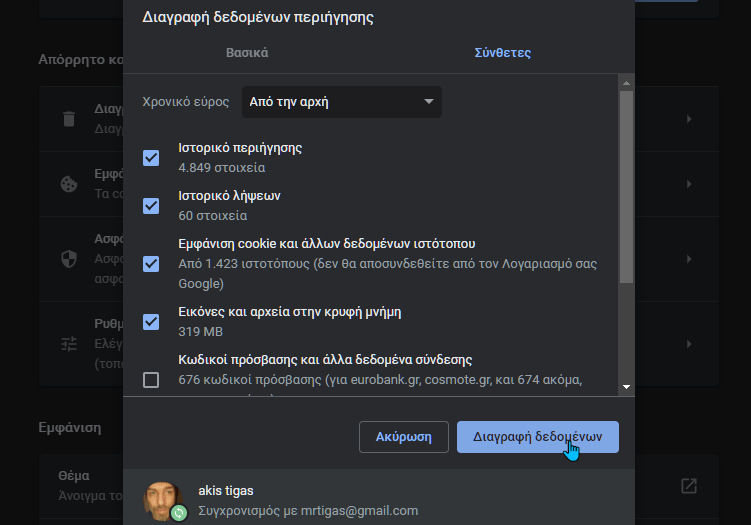
Παρομοίως, αν χρησιμοποιούμε τον Firefox, πατάμε ταυτόχρονα το Ctrl + Shift + Delete.
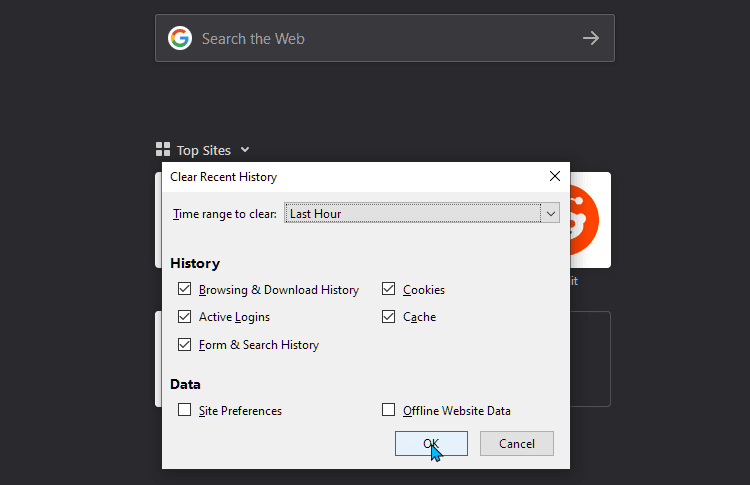
Καλό είναι να θυμόμαστε ότι διαγράφοντας τα cookies, οι προσωπικές μας προτιμήσεις θα απομακρυνθούν, και όταν θα ξαναμπούμε στις ιστοσελίδες θα είναι σαν να μπαίνουμε για πρώτη φορά.
Φυσικά, αυτό δεν είναι πρόβλημα, ούτε λογικά θα δυσκολευτούμε να συνδεθούμε στους λογαριασμούς μας ξανά από την αρχή.
Κλείνω όλες τις ανοιχτές εφαρμογές/καρτέλες
Το buffering στην αναπαραγωγή του YouTube ενδέχεται να οφείλεται στο ότι τρέχουν στο παρασκήνιο πολλές εφαρμογές που απασχολούν τη σύνδεση μας στο Internet. Φυσικά, δεν γίνεται λόγος αν έχουμε κάποιο torrent client ανοικτό και τρέχει.
Μόλις βεβαιωθούμε ότι έκλεισαν όλες οι εφαρμογές, ανοίγουμε ξανά το YouTube (είτε την εφαρμογή για κινητά, είτε στον browser) και δοκιμάζουμε ξανά.
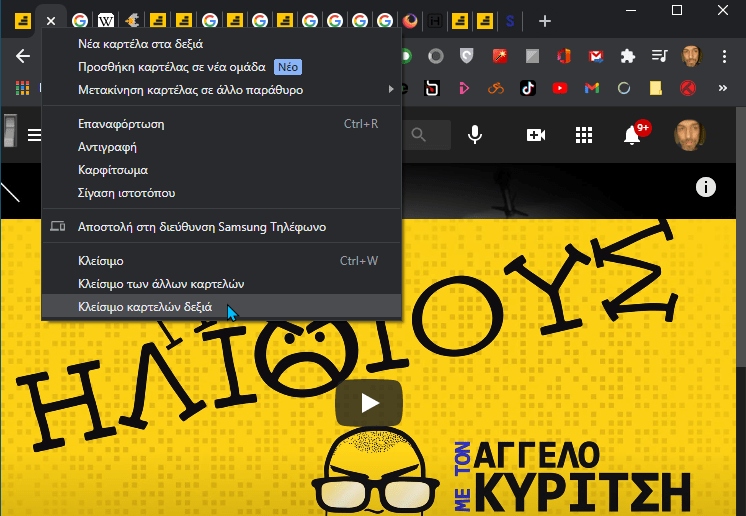
Στον browser δοκιμάζουμε να κλείσουμε και τις τυχόν ανοικτές καρτέλες. Αν έχουμε πάρα πολλές, ενδέχεται να καταναλώνουν πολύτιμη μνήμη RAM και CPU, γεγονός που μπορεί να επηρεάσει τη ροή βίντεο.
Ενημερώνω την εφαρμογή
Εάν χρησιμοποιούμε την εφαρμογή YouTube σε Android, iPhone, ή iPad, ελέγχουμε το Play Store ή το App Store για ενημερώσεις στην εφαρμογή.
Αν έχουμε ξεχαστεί και χρησιμοποιούμε έκδοση του YouTube app που δεν έχουμε ενημερώσει, υπάρχει πιθανότητα να είναι αυτός ο λόγος που κολλάει το YouTube.
Επιλέγω διαφορετικό DNS
Οι DNS servers έχουν τη χρησιμότερη υπηρεσία σε ολόκληρο το Internet.
Ουσιαστικά, είναι ο λόγος που μπορούμε να έχουμε διευθύνσεις URL με ονόματα, αντί για σκέτες διευθύνσεις IP. Χωρίς DNS, για να μπει κανείς στο Google θα έπρεπε να γράψει http://216.58.213.67/
Παρότι όσοι έχουμε πρόσβαση στο Internet συνδεόμαστε αυτόματα σε κάποιους DNS, αυτό που πολλοί αγνοούν είναι πως μπορούμε να επιλέξουμε κάποιον εναλλακτικό DNS, με τον οποίο ενδεχομένως να έχουμε καλύτερες επιδόσεις.
Για παράδειγμα, μπορούμε να χρησιμοποιήσουμε την υπηρεσία Public DNS της Google, (8.8.8.8 – 8.8.4.4), τους DNS του Cloudflare (1.1.1.1 – 1.0.0.1), κ.λ.π.
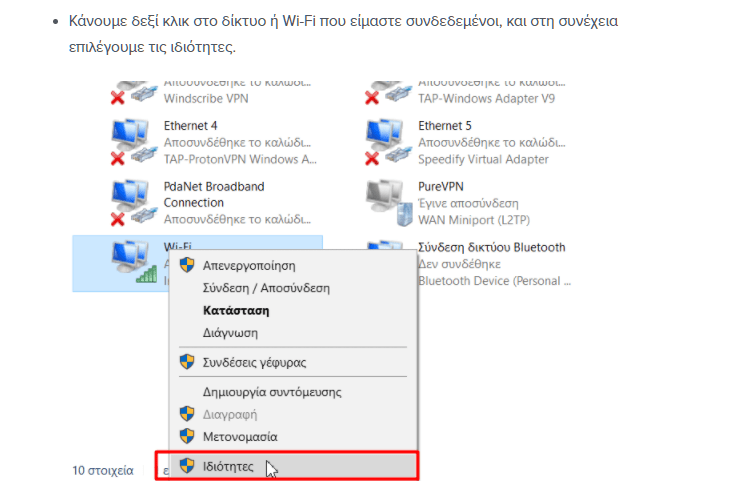
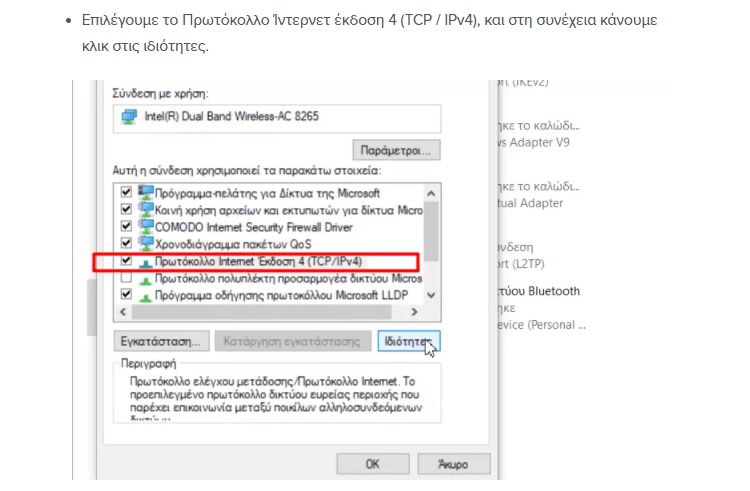
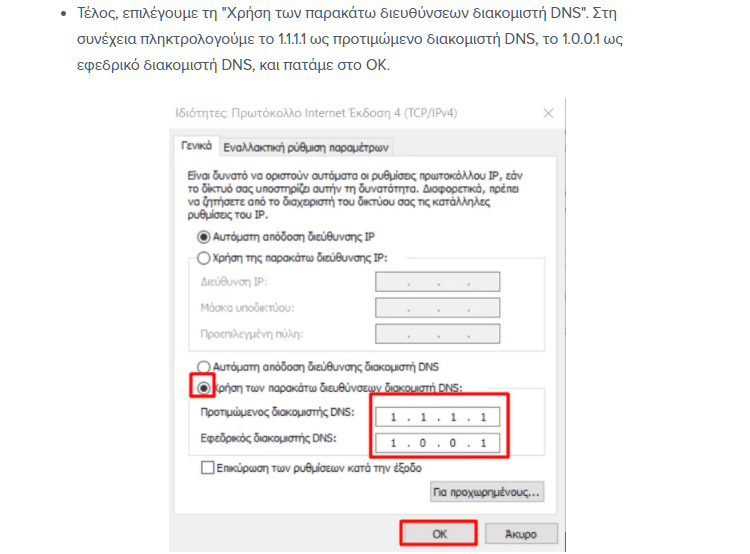
Επιπλέον, επειδή το DNS Optimization είναι ένα μεγάλο κεφάλαιο, μπορείτε να διαβάσετε γι' αυτό στους ακόλουθους οδηγούς:
Αξίζει η Αλλαγή DNS 1.1.1.1 Για Πιο Γρήγορο Ίντερνετ? Υπέρ Και ΚατάΤην Άνοιξη του 2018, η Cloudflare παρουσίασε ένα νέο DNS resolver που χρησιμοποιεί τη διεύθυνση IP 1.1.1.1. Πρόκειται για μια υπηρεσία που υπόσχεται ταχύτερη πλοήγηση…
Συνδέομαι με άλλο τρόπο στο δίκτυο ή σε άλλο δίκτυο
Εάν παρακολουθούμε τα βίντεο του YouTube μέσω WiFi στο laptop, δοκιμάζουμε να συνδεθούμε απευθείας στο router με ένα καλώδιο Ethernet. Εάν αυτό επιλύσει το πρόβλημα, η σύνδεση WiFi ενδέχεται να είναι αδύναμη ή υπερφορτωμένη.
Σε περίπτωση που δεν υπάρχει η δυνατότητα να συνδεθούμε μέσω Ethernet, δοκιμάζουμε τη συχνότητα των 5GHz που μπορεί να μας μας παρέχει ταχύτερους ρυθμούς δεδομένων σε μικρότερες αποστάσεις. Υστερεί έναντι των 2,4GHz μόνο σε ό,τι αφορά την εμβέλεια.
Ενίσχυση Σήματος WiFi Σε Όλο το Σπίτι, Δωρεάν ή με ΕξοπλισμόΗ αξιόπιστη ασύρματη δικτύωση είναι ο ακρογωνιαίος λίθος ενός σπιτιού, καθώς στις μέρες μας έχουν αυξηθεί θεαματικά οι συσκευές που συνδέονται ασύρματα στο ίντερνετ. Όμως,…
Ταυτόχρονα, απενεργοποιούμε το WiFI σε τυχόν άλλες ασύρματες συσκευές που το χρησιμοποιούν εκείνη την ώρα.
Τέλος, μπορούμε να δοκιμάσουμε επίσης να συνδεθούμε με τα δεδομένα του κινητού, έστω προσωρινά, για να διαπιστώσουμε αν φταίει η οικιακή μας σύνδεση που κολλάει το YouTube.
Επανεκκινώ το router / υπολογιστή / κινητό
Η επανεκκίνηση του router είναι πολλές φορές η καλύτερη λύση σε τέτοια θέματα, και θεωρείται ως ένας αποτελεσματικός τρόπος επίλυσης προβλημάτων δικτύου.
Απλά αφήνουμε το router εκτός πρίζας για τουλάχιστον 30 δευτερόλεπτα, για να αδειάσουν εντελώς οι πυκνωτές στο εσωτερικό του, και στη συνέχεια το ενεργοποιούμε ξανά.
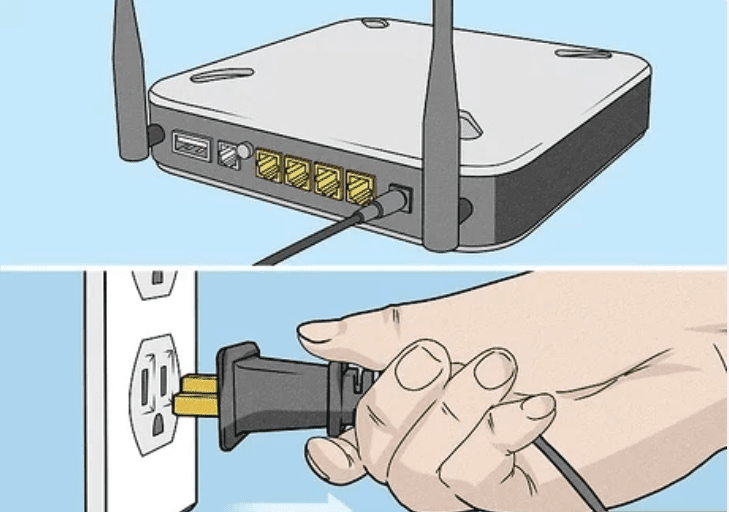
Επιπλέον, μπορούμε να κάνουμε επανεκκίνηση του υπολογιστή ή του smartphone και tablet, εάν το πρόβλημα σχετίζεται με την κινητή συσκευή μας.
Εσείς τι κάνετε όταν κολλάει το YouTube?
Όσο καλές και αν είναι οι παραπάνω μέθοδοι, το γεγονός είναι ένα: αν η σύνδεσή μας στο Internet είναι χάλια, ή κατεβάζουμε torrent την ώρα που προσπαθούμε να δούμε βίντεο από το YouTube, καμία τεχνική στον κόσμο δεν πρόκειται να μας βοηθήσει.
Εντούτοις, αν η σύνδεσή μας είναι καλή αλλά τα βίντεο κολλάνε στο buffering χωρίς κάποιο καλό λόγο, δεν χάνουμε τίποτα να δοκιμάσουμε τα παραπάνω.
Αν σας γεννήθηκαν απορίες, ή θέλετε να μοιραστείτε κάποια άλλη μέθοδο που χρησιμοποιείτε όταν κολλάει το YouTube, μπορείτε να μας γράψετε στα σχόλια.